怎么制作u盘启动盘装系统?对于没有重装过系统的人,装系统是具有科技含量的工作,如果学会了,就会简单无比,随时随地安装系统,不但解决自己问题,还可以帮助别人,做到不求人。那到底要怎么制作u盘启动盘呢?下面就来教教大家。
准备工具:
1、一个8G以上的u盘
2、下载云骑士装机大师软件(https://www.yunqishi.net/)
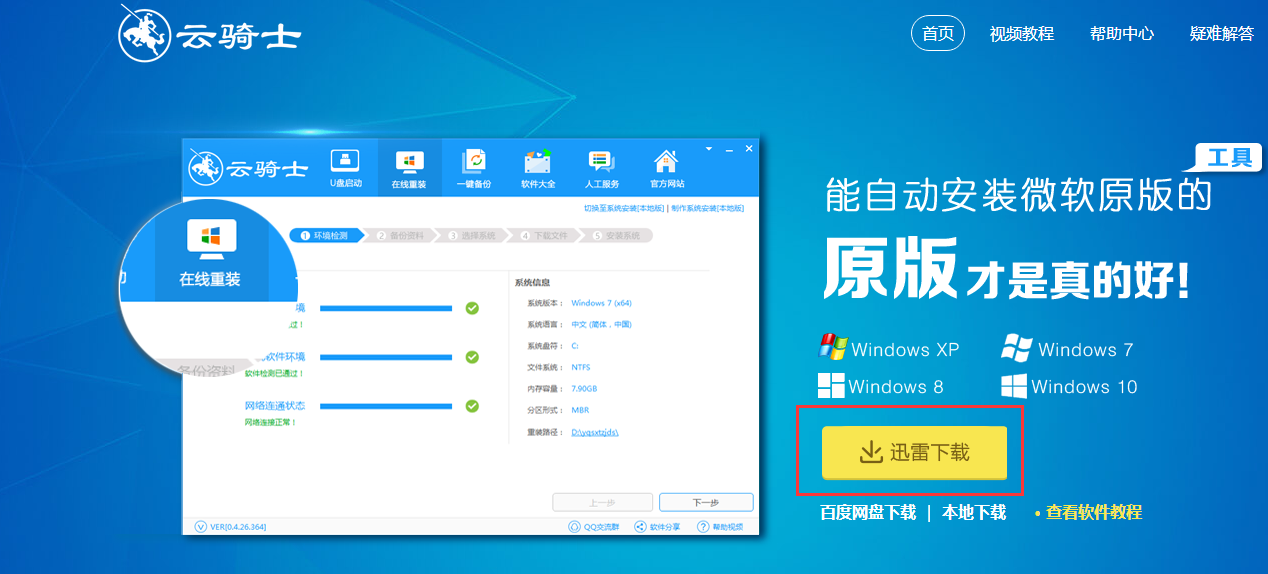
1、打开云骑士装机大师,选择“U盘启动”的“默认模式”
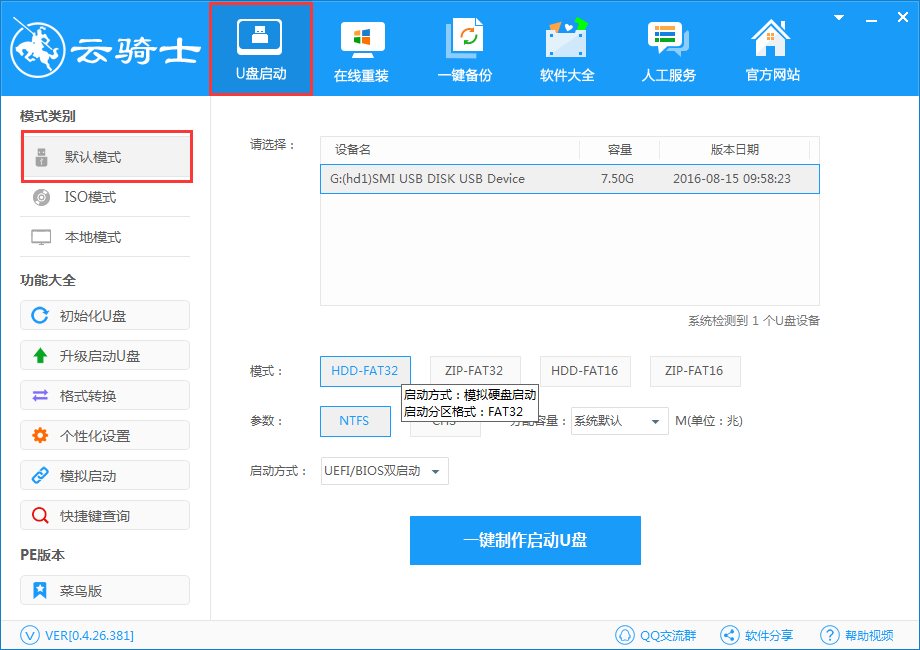
2、在页面右侧找到“启动方式”,选择为“UEFI+BIOS”
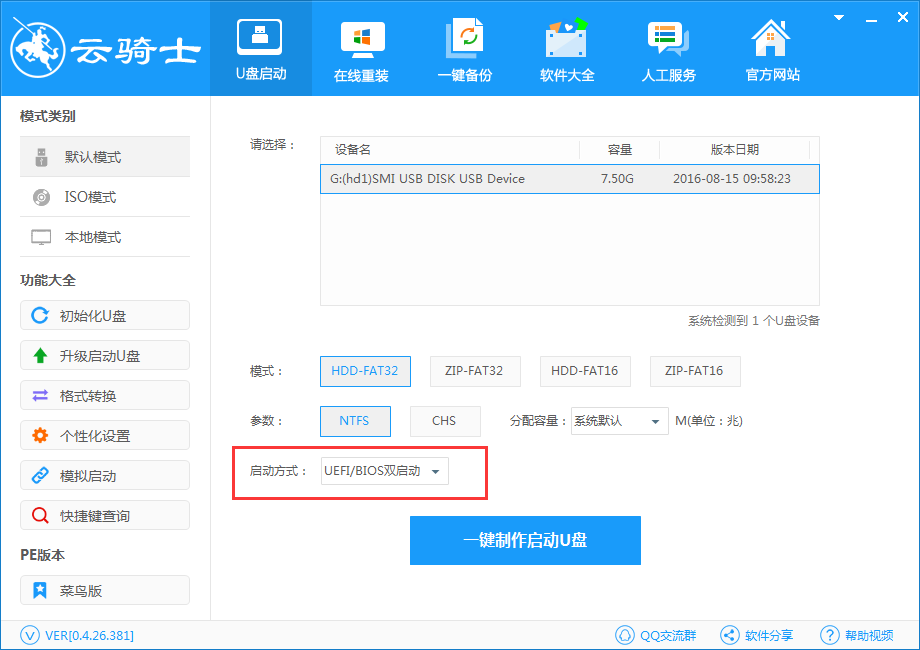
3、在页面左侧选择“PE模式”,有“菜鸟版、标准版、豪华版”。
注:一般用户选择菜鸟版,需电脑维护工具可选择标准版,豪华版多了可连接网络上网功能。以云骑士装机大师的【专家版(标准)】做演示;
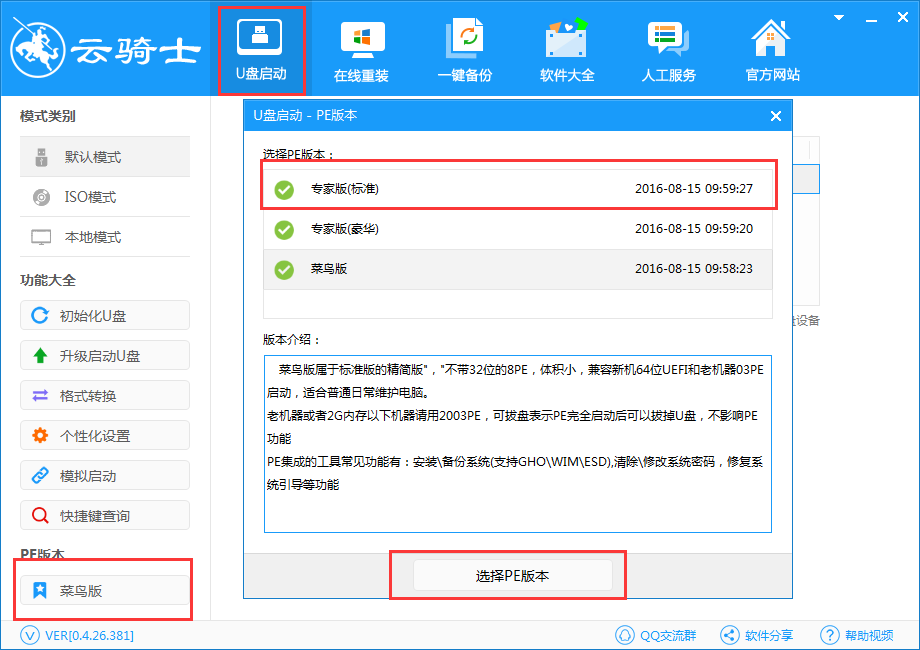
4、插入U盘,在界面上选择你插入的U盘,点击“一键制作启动U盘”
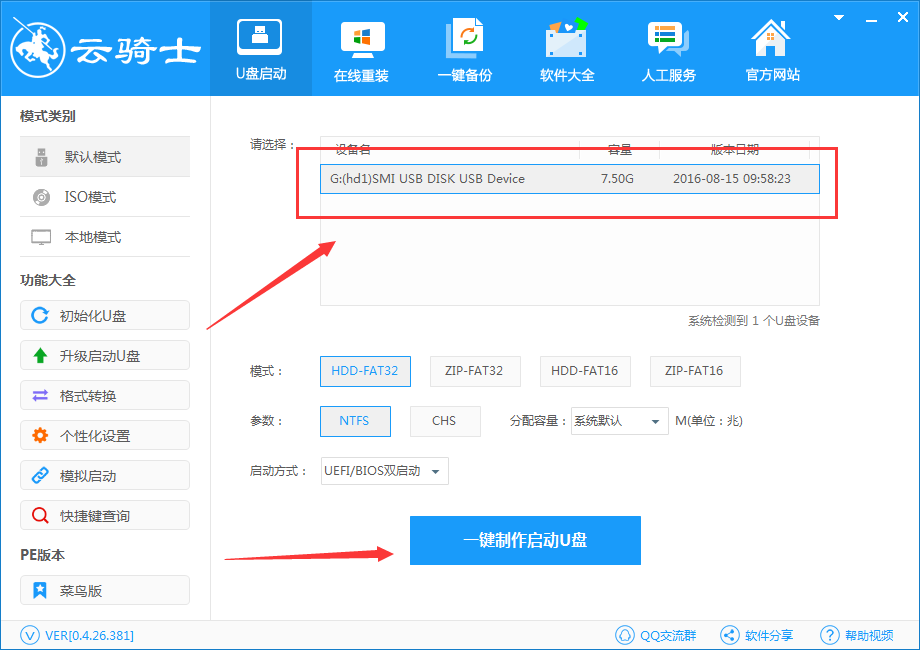
5、在弹出的提示框点击“确定”,PE就会从服务器自动下载。
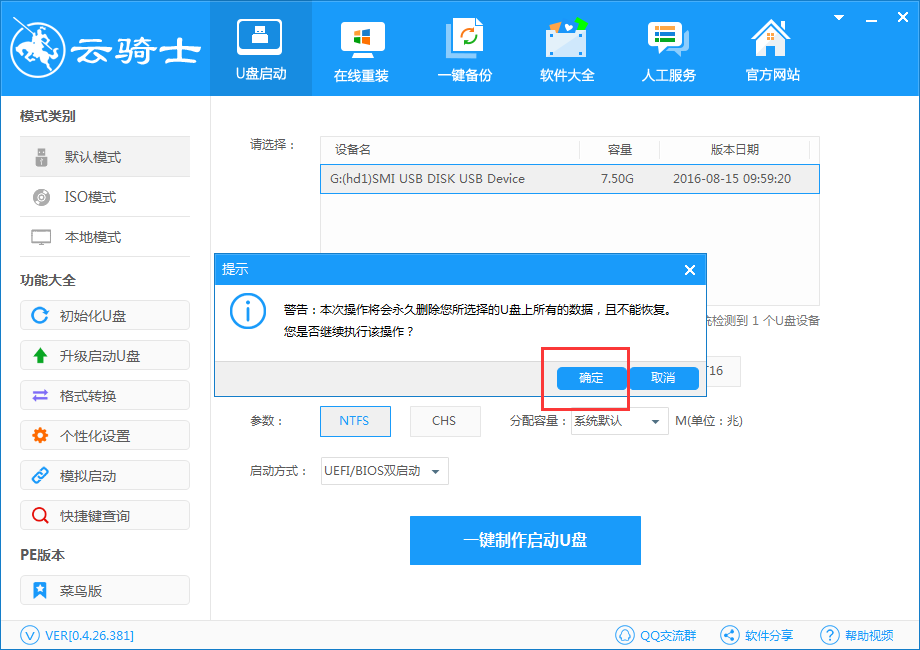
6、等待下载完成后,程序就可以制作U盘启动了
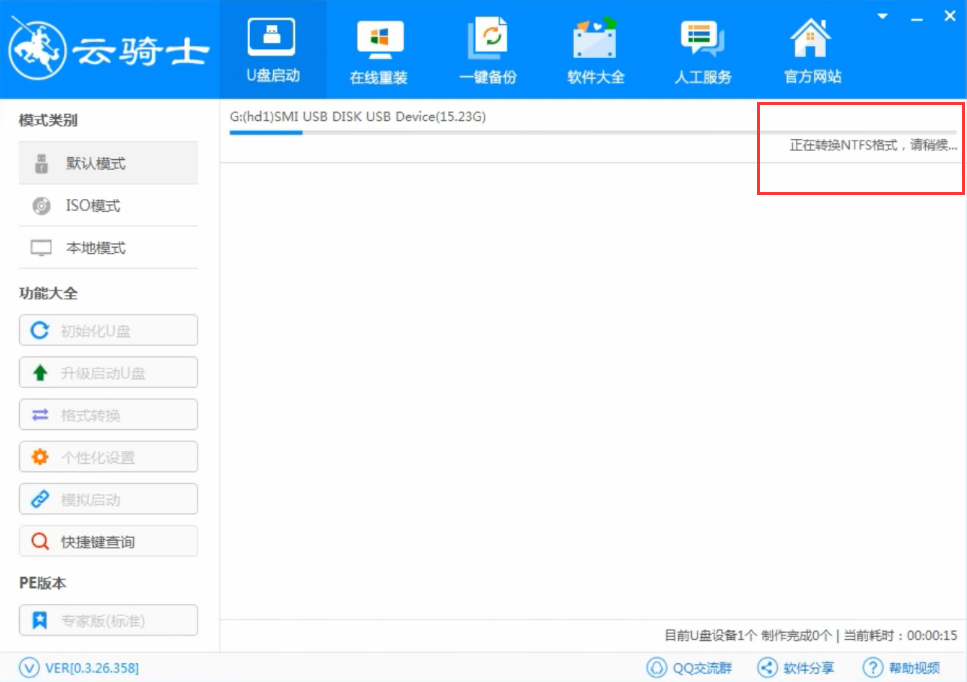
7、制作完成“UEFI/BIOS双启动”U盘后,可通过功能大全【快捷键查询】查询电脑开机启动快捷键,重启电脑,测试是否能在您的电脑上使用云骑士装机大师维护PE。

点击阅读全文